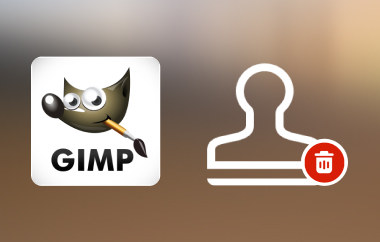Perangkat lunak penyuntingan foto biasanya dibanderol dengan harga tinggi untuk mengimbangi fitur dan keistimewaannya secara keseluruhan, tetapi Editor Foto GIMP adalah pengecualian dari hal itu. Sebagai platform sumber terbuka, rangkaian alat ini menyediakan perangkat lunak mahal bagi para pesaingnya, yang memungkinkan pengguna melakukan apa saja mulai dari penyempurnaan sederhana hingga manipulasi gambar profesional. Jika Anda tidak ingin menghabiskan banyak uang untuk editor gambar mahal, sebaiknya Anda membaca artikel ini selagi kami membahas lebih lanjut tentang GIMP dan mengapa Anda harus menggunakannya daripada pilihan premium di pasaran.
- Bagian 1. Ulasan Lengkap tentang GIMP Photo Editor - Pandangan yang Tidak Bias tentang Apa Itu GIMP
- Bagian 2. GIMP vs. Photoshop: Perbandingan antara Open-Source dan Premium
- Bagian 3. Panduan Praktis untuk Pengguna GIMP - Pengeditan Dasar Lengkap di GIMP
- Bagian 4. Alternatif GIMP Hebat Selain Photoshop untuk Meningkatkan Kualitas Gambar
Bagian 1. Ulasan Lengkap tentang GIMP Photo Editor - Pandangan yang Tidak Bias tentang Apa Itu GIMP
GIMP, atau GNU Image Manipulation Program, merupakan salah satu alat penyunting foto gratis yang paling lama berjalan, canggih, dan serbaguna yang tersedia. Ditujukan bagi mereka yang menginginkan kontrol terbuka atas ambisi artistik mereka dan memilih untuk tidak menghabiskan uang untuk perangkat lunak yang mahal, penyunting GIMP sama canggihnya dengan aplikasi terkemuka seperti Adobe Photoshop. Bagaimanapun, jika Anda seorang desainer grafis atau jika Anda hanya ingin memberikan tampilan baru pada foto-foto Anda, menginstal GIMP akan memungkinkan Anda untuk mendapatkan manfaat dari berbagai alat yang akan menjadikan perangkat lunak ini sangat disukai di bidangnya.

Fitur Terbaik GIMP:
1. Rangkaian Manipulasi Foto Tingkat Lanjut
GIMP menyediakan banyak pilihan alat untuk pemrosesan gambar, baik untuk penyempurnaan sederhana maupun perubahan yang rumit. Koreksi warna sangat mudah, dan seseorang dapat dengan mudah menghapus latar belakang serta menyesuaikan kecerahan dan kontras gambar. Alat penargetan yang akurat terdiri dari laso, yang memungkinkan Anda memilih area tertentu dalam gambar dan gunting untuk memilih bagian-bagian individual untuk perubahan. Izin untuk bekerja dengan lapisan dan topeng memberi Anda kendali penuh atas proyek dengan cara yang memungkinkan Anda membuat operasi yang rumit sebanyak mungkin.
2. Antarmuka yang Dapat Disesuaikan & Disesuaikan
Antarmuka GIMP dapat diubah sesuai keinginan pengguna; kotak peralatan juga dapat diposisikan di mana saja di layar. Hal ini membuat perangkat lunak ini sangat mudah digunakan, terutama bagi pemula, sekaligus menyediakan fitur khusus bagi para profesional yang membutuhkan peralatan yang lebih canggih. Untuk menyempurnakan fungsinya lebih jauh, Anda juga dapat menambahkan plugin dan ekstensi; antarmukanya dapat dibuat agar berfungsi sebaik mungkin.
3. Perbaikan Foto yang Lebih Baik
Fitur unik dari editor gambar GIMP adalah kualitas tinggi dari perubahan dan penyempurnaan gambar yang disediakannya. Stempel klon dan kuas penyembuhan berguna untuk menghapus cacat, membuat gambar lama tampak baru, atau memperbaiki gambar yang bengkok. Untuk memperoleh hasil asli yang tidak dapat dibedakan dari hasil yang dihasilkan oleh perangkat lunak canggih, hanya dibutuhkan sedikit latihan.
4. Beragam Format File Dukungan
GIMP bekerja dengan baik dengan berbagai format seperti PSD dari Adobe Photoshop, JPEG, PNG, GIF, TIFF dan lain-lain. File PSD mudah digunakan, yang memudahkan orang-orang yang menggunakan Photoshop atau bekerja dengan orang lain menggunakan alat Adobe. Selain itu, format penyimpanan gambar dapat diekspor dengan mudah menggunakan GIMP, sehingga sangat fleksibel untuk digunakan dalam desain web, percetakan, dan animasi.
5. Lukisan & Ilustrasi Digital
GIMP tidak hanya terbatas pada manipulasi foto; GIMP juga merupakan alat yang hebat untuk melukis dan ilustrasi digital. GIMP menawarkan kuas cat yang dapat disesuaikan, pensil sketsa, dan bahkan airbrush pendukung; dengan demikian, GIMP membantu para seniman menciptakan karya seni digital yang luar biasa. GIMP memiliki tablet yang peka terhadap tekanan untuk mengendalikan sapuan kuas dengan tekanan, kemiringan, dan kecepatan tangan.
6. Editor Foto Sumber Terbuka
Karena merupakan aplikasi sumber terbuka, GIMP dapat dikembangkan secara gratis oleh banyak pengembang. Ini berarti versi yang diperbarui, penambahan, dan hal-hal sederhana seperti memperbaiki kesalahan atau bug. Semua tutorial, plugin, dan sumber daya lainnya akan memberi pengguna pengalaman yang jauh lebih optimal. Lebih jauh lagi, jika Anda mengembangkannya ke dalam pemrograman, Anda dapat mengubah pengodean sesuai dengan kebutuhan Anda.
Versi Sistem yang Didukung:
Editor gambar GIMP adalah editor grafis portabel yang kompatibel dengan semua sistem operasi terkemuka. Ia memiliki kompatibilitas yang baik dengan semua sistem Windows, mulai dari versi Windows 7 yang lama hingga Windows 11 terkini. Versi GIMP terkini mendukung versi macOS mulai dari 10.9 atau Mavericks. Ia adalah aplikasi sumber terbuka yang didukung oleh banyak distribusi teknis Linux, seperti Ubuntu, Fedora, dan Debian. Selain itu, GIMP mendukung FreeBSD serta sistem operasi mirip Unix lainnya dan dengan demikian akan tersedia dan dapat dioperasikan hampir di semua lingkungan.
- kelebihan
- Yang mengejutkan kami, GIMP tidak mengenakan biaya berapa pun kepada penggunanya karena gratis dan sumber terbuka.
- Memiliki lingkungan yang mudah disesuaikan dengan kompatibilitas lengkap dengan plug-in.
- Perangkat lunak ini menyediakan fasilitas seperti alat tingkat profesional untuk pengeditan tingkat lanjut.
- GIMP dapat digunakan lintas platform karena mendukung berbagai OS yang dapat menjalankannya.
- Versi saat ini memastikan bahwa program ini adalah yang paling modern dalam hal perkembangan terkini.
- Kontra
- Pengguna yang kurang pengalaman mungkin memerlukan bantuan untuk belajar dan cenderung membuat kesalahan pada awalnya.
- Lebih halus dibandingkan aplikasi industri umum lainnya seperti Photoshop.
- Dukungan berkas mentah dari aplikasi asli buruk, tetapi plugin mungkin membantu.
Bagian 2. GIMP vs. Photoshop: Perbandingan antara Open-Source dan Premium
| Fitur | GIMP | Adobe Photoshop Bahasa Indonesia |
| Plugin dan Ekstensi | Luas | Luas |
| Pelapisan Lanjutan | Ya, dengan masking dan mode blending lainnya | Ya, dengan lapisan pintar |
| Kuas & Alat Lukis | Sikat yang dapat disesuaikan dengan tekanan yang sensitif | Kuas terbaik dengan presisi luar biasa |
| Dukungan Gambar RAW | Dibatasi melalui plugin tambahan | Dukungan RAW bawaan |
| Kemampuan penyesuaian | Sangat Dapat Disesuaikan | Terbatas |
| Platform yang Didukung | Windows, Mac, Linux, dan BSD | Windows, Mac, dan seluler |
| Harga | Sumber terbuka gratis | Harga mulai dari $22,99 |
GIMP vs. Photoshop, mana yang menurut Anda lebih unggul? Dalam hal standar industri untuk penyuntingan profesional, Photoshop melampaui mereka. Namun, kita tidak bisa menutup mata terhadap penawaran GIMP yang mengagumkan dan dapat digunakan secara gratis. Pilihan di antara keduanya bergantung pada kebutuhan, anggaran, keahlian, keakraban, dan lainnya, tetapi keberhasilan penyuntingan gambar pasti terjamin dengan keduanya.
Bagian 3. Panduan Praktis untuk Pengguna GIMP - Pengeditan Dasar Lengkap di GIMP
Pengeditan foto GIMP adalah aplikasi surealis yang menawarkan berbagai transformasi gambar sehari-hari yang Anda perlukan. Untuk menjelaskan cara kerjanya, kami telah menambahkan langkah-langkah di bawah ini untuk membantu Anda melakukan pengeditan sederhana yang ditawarkannya.
Cara Menghapus Latar Belakang di GIMP
Untuk menghapus latar belakang GIMP, Anda dapat menggunakan langkah-langkah yang telah kami tambahkan di sini.
Langkah 1Buka unduhan aplikasi GIMP di PC Anda dan tambahkan gambar yang ingin Anda edit dengan masuk ke Mengajukan dan Membuka.
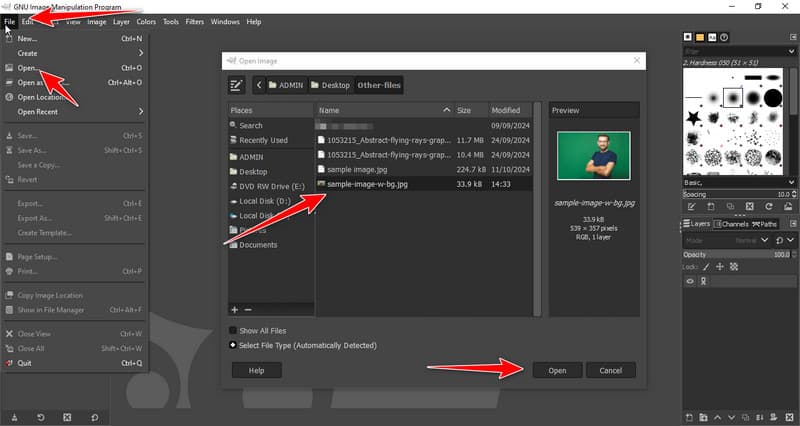
Langkah 2Setelah itu klik kanan pada gambar tersebut dan centang Tambahkan Saluran Alfa.
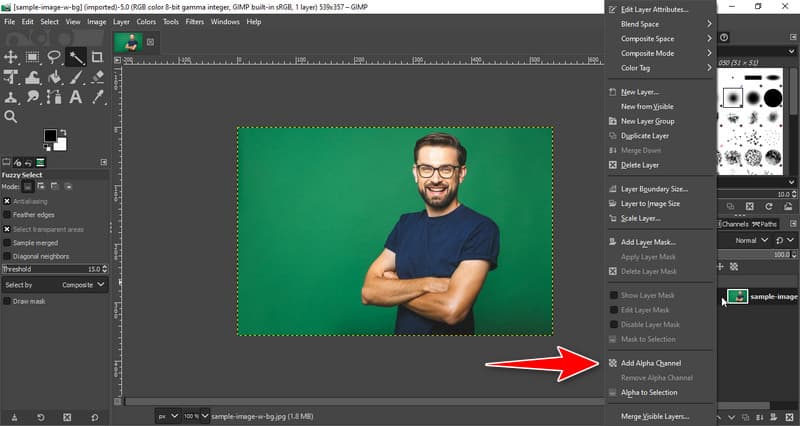
Langkah 3Di sisi kiri, klik Alat Pemilihan Fuzzy dan tempatkan kursor Anda pada latar belakang yang ingin Anda hapus.
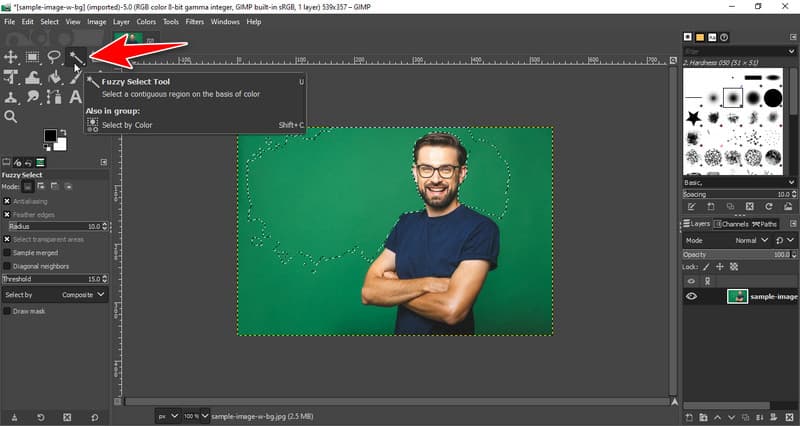
Langkah 4Klik latar belakang dan tekan menghapus pada keyboard Anda untuk menghapus latar belakang yang dipilih. Ulangi proses pemilihan dan penghapusan hingga latar belakang bersih. Dengan ini, Anda juga dapat membuat latar belakang transparan di GIMP.
Cara Mengubah Ukuran Gambar di GIMP
Untuk menggunakan fitur pengubahan ukuran gambar GIMP, Anda perlu masuk ke Gambar bar. Selanjutnya, klik Skala Gambar untuk membuka jendela penyuntingan guna mengubah skala gambar. Setelah itu, ubah nilai Lebar dan Tinggi berdasarkan standar yang Anda perlukan dan klik Skala untuk menerapkan perubahan. Selain itu, Anda juga dapat menggunakan teknik lain untuk mengubah ukuran gambar di GIMP, tetapi ini adalah metode yang paling sederhana untuk digunakan.
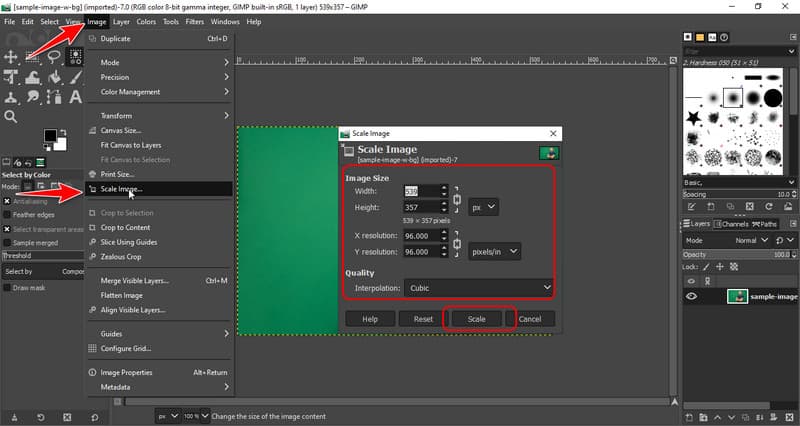
Cara Memotong Gambar di GIMP
Langkah 1Jika Anda ingin memotong gambar di GIMP, Anda cukup klik kanan gambar dan buka PeralatanSelanjutnya, pilih Alat Transformasi dan pilih Tanaman di antara pilihan yang tersedia.
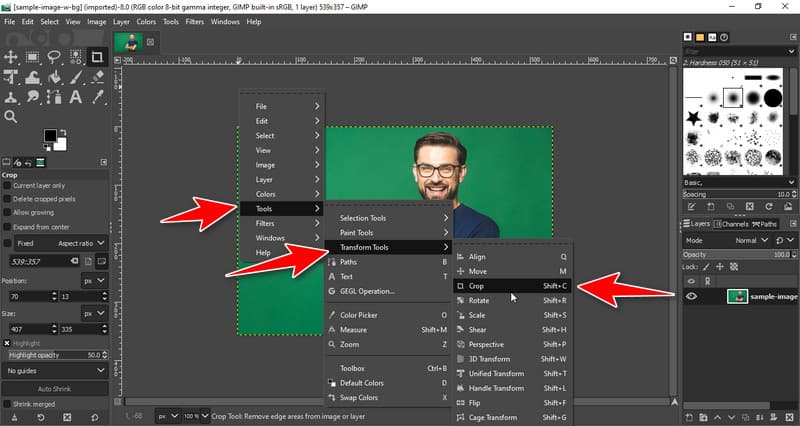
Langkah 2Targetkan area yang ingin Anda simpan di dalam kotak setelah Anda mengklik gambar dan untuk memotong, Anda perlu menekan Memasuki pada papan ketik Anda, yang akan memotong ukuran gambar.
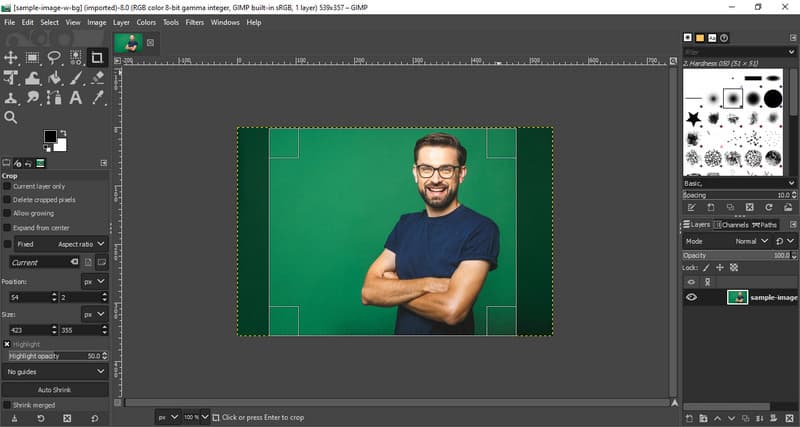
Bagian 4. Alternatif GIMP Hebat Selain Photoshop untuk Meningkatkan Kualitas Gambar
Penambah Gambar AVAide adalah salah satu alternatif editor grafis GIMP terbaik yang dapat Anda gunakan untuk meningkatkan kualitas keseluruhan dengan bantuan AI. Meningkatkan skala gambar dapat meningkatkan tampilan keseluruhan gambar ke level tertinggi, dan Anda dapat mengaksesnya secara gratis, seperti GIMP. Jadi, tidak perlu mengunduh aplikasi sebelum Anda dapat menggunakannya karena dapat diakses di browser web apa pun yang Anda miliki. Ingatlah untuk menggunakan ini jika Anda ingin meningkatkan skala gambar sebelum membagikannya!
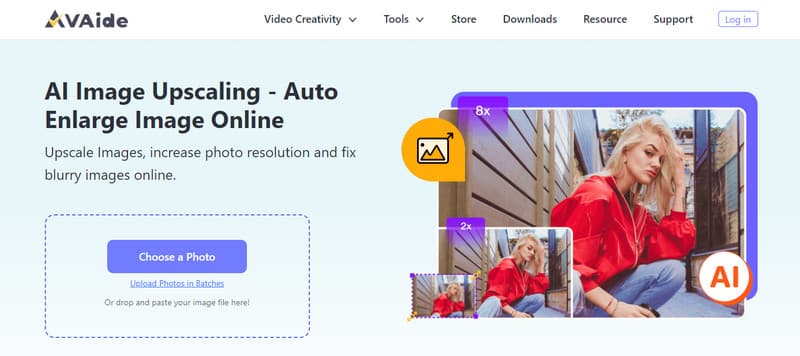
Seperti yang Anda lihat, Perangkat lunak penyuntingan foto GIMP telah lama dikenal sebagai aplikasi penyunting gambar. Bahkan hingga saat ini, aplikasi tersebut tetap bersumber terbuka dan dapat diunduh secara gratis di OS desktop apa pun. Kami harap informasi kami membantu Anda memutuskan apakah akan menggunakannya.

Teknologi AI kami akan secara otomatis meningkatkan kualitas gambar Anda, menghilangkan noise, dan memperbaiki gambar buram secara online.
COBA SEKARANG